Die 5 besten FTP-Clients für Android 2023 (Kostenlos & Pro)
Veröffentlicht: 2023-03-24Ist es schwierig zu entscheiden, welcher der vielen Android-FTP-Clients der beste für Ihr Gerät ist? Sie sind sich nicht sicher, welchen Sie nehmen sollen? Kennen Sie alle verfügbaren Android-FTP-Clients, sind sich aber nicht sicher, welcher der beste ist?
Wenn dies Ihre Fragen sind, ist dieser Blogbeitrag für Sie.
Mit dem Webbrowser Ihres Android-Geräts können Sie Dateien auf Ihrem Computer oder einem beliebigen Remote-Server über das File Transfer Protocol, auch bekannt als FTP, verwalten.
Mit einem FTP-Client können Sie problemlos Dateien hochladen, herunterladen und gleichzeitig auf einem Remote-Server bearbeiten.
Allerdings soll dieser Blogbeitrag eine Aufschlüsselung der verschiedenen für Android verfügbaren FTP-Clients bereitstellen, damit Sie den für Ihre Anforderungen am besten geeigneten auswählen können.
Hinweis: Wir haben einen weiteren Artikel über FTP-Clients für Linux.
Hier vergleichen wir die Funktionen und Vorteile jeder dieser Lösungen nebeneinander. Lass uns anfangen!
UndFTP
ein FTP-, FTPS-, SCP-, SFTP-Client
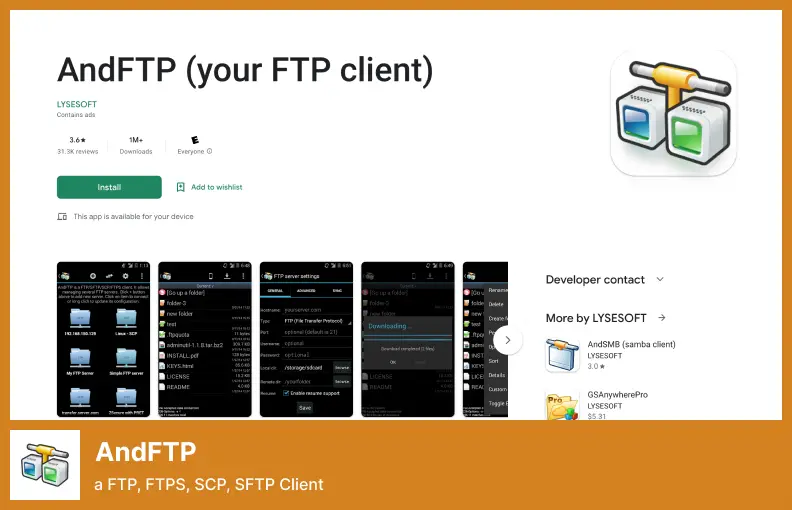
AndFTP ist einer der am häufigsten verwendeten FTP-Clients für Android. Es stehen viele verschiedene Protokolle zur Verfügung, die mit dieser Anwendung verbunden werden können. Unter anderem können Sie sich über explizites oder implizites TLS mit FTP, SFTP, SCP und FTPS verbinden.
Wenn Sie sich damit verbinden, können Sie darauf zugreifen, es durchsuchen, hoch- und herunterladen, bearbeiten, umbenennen und löschen. Sie können sogar Berechtigungen für Dateien und Verzeichnisse ändern und benutzerdefinierte Befehle ausführen, sobald die Verbindung hergestellt ist.
Darüber hinaus verfügt es über eine Ordnersynchronisierung und direkte Freigabe aus der Galerie sowie Absichten, mit denen Sie von Drittanbieter-Apps aus auf Ihr FTP-Konto zugreifen können.
Was die Protokolle betrifft, so werden praktisch alle unterstützt, einschließlich FTP, FTPS, SFTP und SCP. Mit der Anwendung können Sie benutzerdefinierte Befehle umbenennen, entfernen, löschen und sogar ausführen.
Abgesehen davon können die Downloads über den Webbrowser fortgesetzt werden, wenn der Benutzer Verbindungsprobleme hat. Es unterstützt auch verschiedene Sprachen, damit der Benutzer Dateien herunterladen kann.
Preise: Kostenlos.
Hauptmerkmale:
- Unterstützt FTP, FTPS, SFTP und SCP
- Ermöglicht die Änderung von Datei-/Verzeichnisberechtigungen
- Aktiviert die Ordnersynchronisierung
- Hat die Absicht, Apps von Drittanbietern zu integrieren
- Unterstützt verschiedene Sprachen
- Downloads können über den Webbrowser fortgesetzt werden
Video:
Einfacher FTP-Client
Stellen Sie über das FTP-Protokoll eine Verbindung zu Ihren Servern her
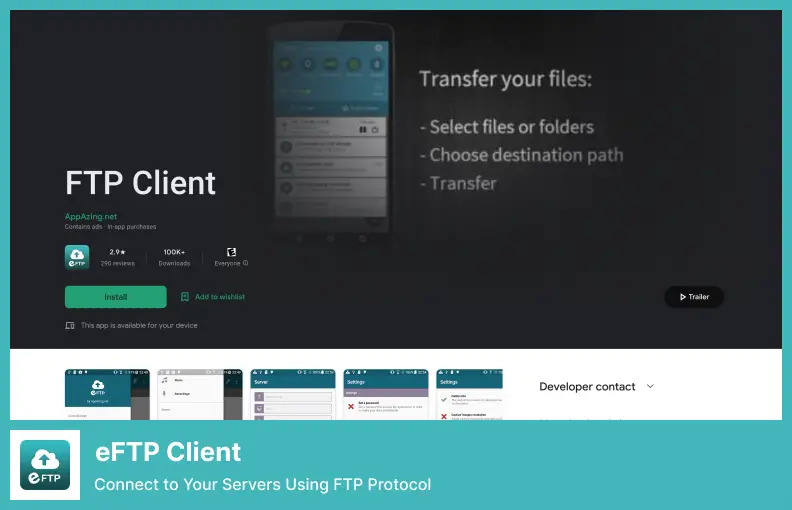
Wir werden unsere Liste mit dem Easy FTP Client für Android abschließen, aber ich glaube, dass es auch die beste Wahl sein könnte, da es eine einfach zu bedienende Anwendung ist und eine freundlich aussehende Benutzeroberfläche hat.
Es sind keine Schritte erforderlich, um mit der Verwendung von TransferWise zu beginnen; Alles, was Sie tun müssen, ist, alle Ihre Anmeldeinformationen einzugeben und die Option Prüfen auszuwählen, und Sie können loslegen. Es unterstützt sowohl WLAN als auch Mobilgeräte für Datenübertragungen und bietet Ihnen 3 GB kostenlosen Speicherplatz.
Genau wie Turbo FTP unterstützt diese Software sowohl FTP als auch SFTP. Es ist einfach zu bedienen und die Benutzeroberfläche ist auch intuitiv. Öffnen Sie die App, tippen Sie auf „Hinzufügen“, geben Sie Ihre FTP-Details ein und tippen Sie dann auf „Überprüfen“, wenn Sie fertig sind.
Als Bonus zielt die Software hauptsächlich darauf ab, Dateien zuverlässig zum und vom FTP-Server zu übertragen. Darüber hinaus gehören App-weiter Passwortschutz, Stammordner, Cache-Einstellungen, Thumbnail-Unterstützung, Dateiübertragungen im Hintergrund, fortgesetzte Übertragungen usw. zu den weiteren Funktionen.
Diese App hat trotz ihrer guten Leistung einen Nachteil. Es ist eine werbefinanzierte App mit einer dauerhaften Bannerwerbung am unteren Bildschirmrand. Darüber hinaus hat die kostenlose Version der App ein festes Limit von 3 GB, wenn es um das Hochladen von Dateien geht.
Im Allgemeinen sollte das Limit von 3 GB für die meisten Benutzer ausreichen, da Sie nicht jedes Mal, wenn Sie die App verwenden, Megabytes an Dateien übertragen. Wenn Sie möchten, können Sie das Limit erhöhen, indem Sie Anzeigen ansehen oder bezahlen.
Preise: Kostenlos und kostenpflichtig; In-App Käufe.
Hauptmerkmale:
- Unterstützt sowohl WLAN als auch Mobilgeräte für Datenübertragungen
- Bietet 3 GB kostenlosen Speicherplatz
- Unterstützt sowohl FTP als auch SFTP
- Überträgt Dateien zum und vom FTP-Server
- Stammordner, Cache-Einstellungen und Miniaturansichten werden unterstützt
PowerFTP
eine minimale, einfach zu bedienende FTP-Client-App
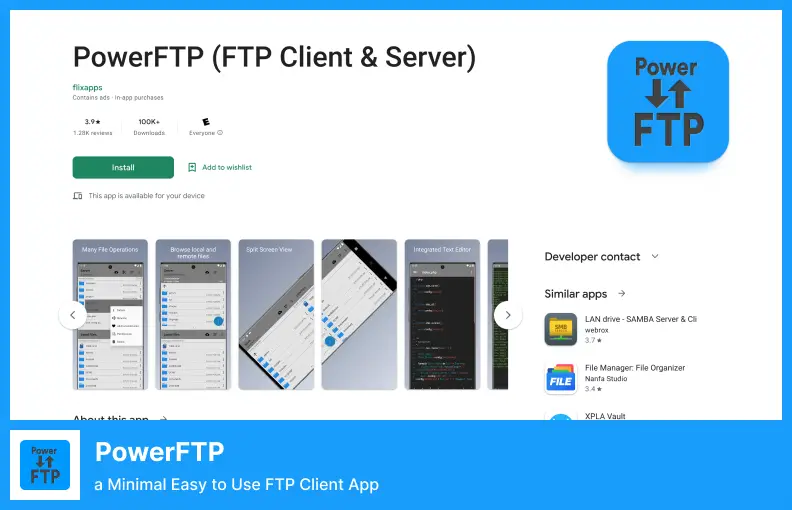
Im Gegensatz zu Easy FTP Client ist PowerFTP eine minimale, einfach zu verwendende FTP-Client-App, mit der Sie sich mit unbegrenzt vielen Websites verbinden können. Insbesondere gibt es in der kostenlosen Variante keine maximale Anzahl verbundener Hosts.
Obwohl die Benutzeroberfläche veraltet ist, mangelt es ihr nicht an Funktionen. So haben Sie beispielsweise die Möglichkeit, trotz veralteter Oberfläche Dateien im Hintergrund hoch- und herunterzuladen.
Darüber hinaus bietet es einen integrierten Texteditor zum Bearbeiten von Dateien aus der Ferne, und Sie können die Ordnersynchronisierung einrichten, sodass Änderungen an den Ordnern Ihres FTP-Servers automatisch heruntergeladen werden, wenn sie sich ändern.
Wenn Sie sich über SSH/SFTP mit dem Host verbinden, wird Ihnen außerdem unten ein Terminal angezeigt, auf das Sie zugreifen können, indem Sie auf das Logo oben im Terminalfenster tippen.
Im Terminal können Sie Shell-Befehle auf dem SSH-Host ausführen. Was ich an dieser Software richtig mag, ist, dass es absolut keine Werbung auf der Benutzeroberfläche gibt, was es Ihnen sehr einfach macht, produktiv zu sein.

Obwohl diese Software nicht sehr beliebt ist, zählt sie immer noch zu den Top-Android-FTP-Clients für das Android-Betriebssystem, auch wenn sie einen sehr geringen Marktanteil einnimmt.
Preise: Kostenlos und kostenpflichtig; In-App Käufe.
Hauptmerkmale:
- Es wird eine unbegrenzte Anzahl verbundener Hosts bereitgestellt
- Sie können im Hintergrund hochladen und herunterladen
- Kommt mit einem eingebauten Texteditor
- Ordnersynchronisierung wird bereitgestellt
- Sie können sich über SSH/SFTP mit dem Host verbinden
FtpCafe FTP-Client
Unterstützt verschiedene Protokolle
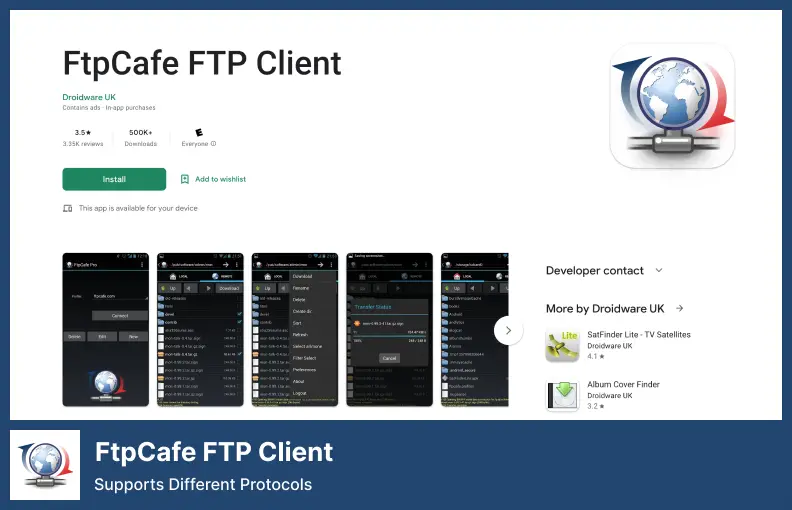
Der FTP-Client von FtpCafe hat die gleiche veraltete, unkomplizierte Benutzeroberfläche wie AndFTP und unterstützt FTP, SFTP, FTPS (implizites FTP über SSL/TLS) und FTPES (explizites FTP über SSL/TLS).
Das FTPCafe unterstützt SFTP, jedoch stehen auch RSA/DSA OpenSSL-Schlüssel sowie ein privater Schlüssel zur Verfügung, zusammen mit regulären Passwörtern, wenn Benutzer dies bevorzugen.
Sie können auch mehrere Dateien und Verzeichnisse gleichzeitig übertragen, unterbrochene Downloads fortsetzen, die standardmäßigen Remote- und lokalen Pfade festlegen und passive und binäre Übertragungen verwenden.
Wie Sie dem Video entnehmen können, ist die Installation der App extrem einfach. Öffnen Sie es einfach, klicken Sie auf die Schaltfläche „Neu“ und geben Sie dann alle Details zu Ihrem FTP-Konto in die dafür vorgesehenen Felder ein. Sie können die Portnummer ändern und die Standardpfade konfigurieren, indem Sie zur Registerkarte More Properties rites navigieren.
Die Einrichtung eines FTP-Profils umfasst zwei Schritte: Zuerst erstellen, speichern, dann zurück zum Hauptbildschirm gehen und zum gespeicherten FTP-Konto navigieren und auf die Schaltfläche „Verbinden“ klicken.
Eine wunderbare Software, mit der Sie mehrere Dateien über SFTP, FTPS oder FTP übertragen können. Das Tool ist einfach zu bedienen und völlig kostenlos. Über das Tool auf der Website können Sie eine Dateiübertragung fortsetzen oder anhalten.
Preise: Kostenlos und kostenpflichtig; In-App Käufe.
Hauptmerkmale:
- Unterstützt FTP, SFTP, FTPS und FTPES
- Überträgt mehrere Dateien und Verzeichnisse gleichzeitig
- Sie können standardmäßige Remote- und lokale Pfade festlegen
- Sie können passive und binäre Übertragungen verwenden
- Sie können FTP-Profile erstellen und speichern
Web-Tools: FTP, SSH, HTTP
ein multifunktionales Tool zur Verwaltung Ihrer Websites
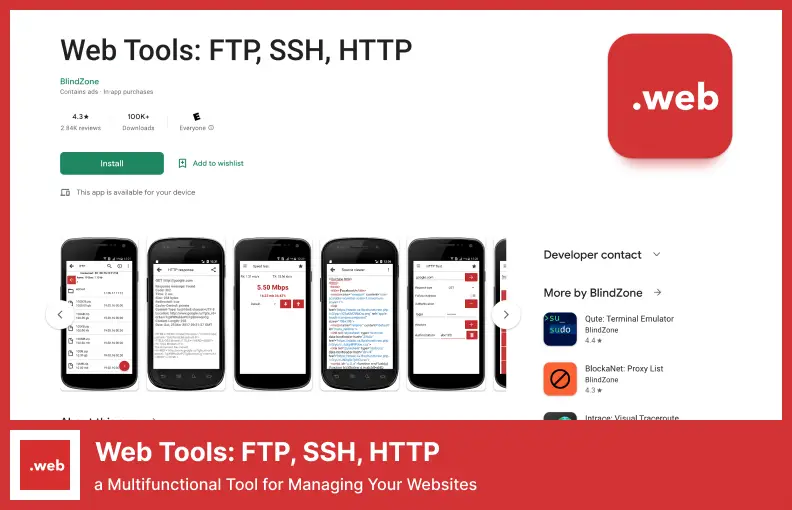
Ein Programm namens Web Tools: FTP, SSH, HTTP kann viel, wie der Name schon sagt. Es besteht aus verschiedenen Tools, wie SSH-Authentifizierung, einem HTTP-Verbindungstester, einem Internet-Geschwindigkeitstester, einem Editor zum Bearbeiten von Code, einem Erreichbarkeitstest, um festzustellen, ob eine Website ausgefallen ist, und einer Telnet-Verbindungsfunktion.
Neben regulärem FTP und SFTP unterstützt Web Tools auch FTPS (Implicit FTP over SSL/TLS) (FTP over SSL/TLS in einem Webbrowser eingeführt).
Eines der besten Dinge an Web Tools ist, dass es viele Optionen zum Anpassen einer Vielzahl von Dingen in Bezug auf seine verschiedenen Tools wie FTP, Telnet und SSH sowie einen integrierten Browser bietet, der sich hervorragend zum Testen der HTTP-Konnektivität eignet. In Bezug auf FTP-Apps ist Web Tools nicht nur für Anfänger geeignet.
Es gibt viele Funktionen in dieser Android-App, wie FTP, SFTP und FTPS. Es enthält auch leistungsstarke Tools wie HTTP-Tester, Internet-Geschwindigkeitstests, einen Quellcode-Editor und SSH-Zugriff.
Sie erhalten nicht nur alles, was Sie zum Verwalten Ihrer Website benötigen, sondern auch eine Reihe multifunktionaler Funktionen wie IP-Überwachung, Serververwaltung und sogar eine Admin-Funktion, mit der Sie Ihre Website verwalten können.
Preise: Kostenlos und kostenpflichtig; In-App Käufe.
Hauptmerkmale:
- Unterstützt FTP, SFTP und FTPS
- Anpassbare Optionen sind für verschiedene Tools enthalten
- HTTP-Tests sind integriert
- Zur Verwaltung von Websites ist eine Admin-Funktion enthalten
- Unterstützt implizites FTP über SSL/TLS
FAQ
Als Begriff in der Welt der Internettechnologie ist ein FTP-Client eine Anwendung, mit der Sie digitale Dateien über das Internet zwischen mehreren gleichzeitig verbundenen Computern übertragen können.
FTP ist eines der ältesten Protokolle zur Übertragung von Dateien im Internet. Android-Geräte können FTP-Clients verwenden, um Dateien von Remote-Servern hoch- und herunterzuladen.
Es gibt eine Vielzahl von FTP-Clients für Android, von kostenlosen Open-Source-Clients wie FileZilla bis hin zu kostenpflichtigen Premium-Diensten wie MobaXTerm. Jedes hat seine einzigartigen Merkmale und Vorteile, daher ist es wichtig, verschiedene Optionen zu recherchieren und die beste für Ihre Bedürfnisse zu finden.
Auf einem Android-Gerät ist die Einrichtung des FTP-Clients ein ziemlich einfacher Vorgang. Zunächst müssen Sie die IP-Adresse oder den Domänennamen Ihres Remote-Servers zusammen mit Ihrem Benutzernamen und Passwort eingeben.
Sobald Sie alles richtig konfiguriert haben, können Sie mit Ihrem Gerät auf den FTP-Server zugreifen und mit der Übertragung von Dateien zwischen Ihrem Gerät und dem FTP-Server beginnen, sobald Sie alle erforderlichen Einstellungen vorgenommen haben.
FTP-Clients auf Android stellen einige Sicherheitsrisiken dar, stellen Sie also sicher, dass Sie starke Passwörter verwenden oder vertrauliche Informationen verschlüsseln, die Sie über das Internet senden.
Darüber hinaus ist es sehr wichtig, auf die Aktivitäten in Ihrem Netzwerk zu achten und nach allem Verdächtigen Ausschau zu halten, das während der Überwachung auftreten kann, da Ihnen alles, was Sie für verdächtig halten, so schnell wie möglich gemeldet wird.
Abschluss
Sie benötigen FTP-Clients für Android, um Ihre Dateien schnell und einfach zu verwalten, ohne sich Gedanken über die Sicherheit machen zu müssen. Wir haben in diesem Beitrag besprochen, wie man die besten Android-FTP-Clients verwendet.
Weitere Tutorials zum Einrichten von FTP-Clients für Android finden Sie im Blog von BetterStudio sowie weitere nützliche Tipps und Tricks zur Website-Verwaltung in ihrem Blog.
Wenn Sie an BetterStudio-Updates und Tutorials interessiert sind, können Sie einen Kommentar auf unseren Facebook- und Twitter-Seiten hinterlassen!
